Not: Yeni Windows için Outlook'taki özelliklerin çoğu Web üzerinde Outlook ile aynı veya benzer şekilde çalışır. Yeni deneyimi denemek istiyorsanız Yeni Windows için Outlook'u kullanmaya başlama bölümüne bakın.
Kurallar, e-posta iletilerini farklı ölçütlere göre işlemenizi sağlar. Örneğin, yöneticinizden gelen tüm iletileri bir klasöre taşıyabilir veya can sıkıcı bir çevrimiçi alışveriş sitesinden gelen tüm iletileri anında silebilirsiniz.
Bazı durumlarda, tek bir ileti için geçerli olan birden fazla kural oluşturabilirsiniz. Örneğin, konu satırında “Satış Raporu” yazan tüm iletileri bir klasöre taşımak için bir kural ve ekleri olan tüm iletileri silmek için ikinci bir kural oluşturduysanız, eki olan bir Satış Raporu e-postasının silinmesini büyük olasılıkla istemezsiniz. Bu durumda ilk kuralda daha fazla kural işlemeyi durdur seçeneğini kullanabilirsiniz.
Sonraki kurallar, iletiye uygulansa bile yoksayılır. Bu ayar yapılmadığında, ileti için geçerli olan tüm kurallar çalıştırılır.
Bu nasıl çalışıyor?
Bu örnekte, Satış Raporu kuralı, konusunda Satış Raporu sözcüklerinin geçtiği tüm e-posta iletilerini Satış Raporları klasörüne taşır. HEMEN SATIN ALIN kuralı, ileti gövdesinde Hemen satın alın sözcüklerinin geçtiği tüm iletileri siler. Konusunda Satış Raporu ve Hemen satın alın sözcükleri geçen bir ileti alırsanız bu iletinin silinmesini ister misiniz?
İstemiyorsanız, Satış Raporu kuralına daha fazla kural işlemeyi durdurma ölçütü ekleyebilirsiniz.
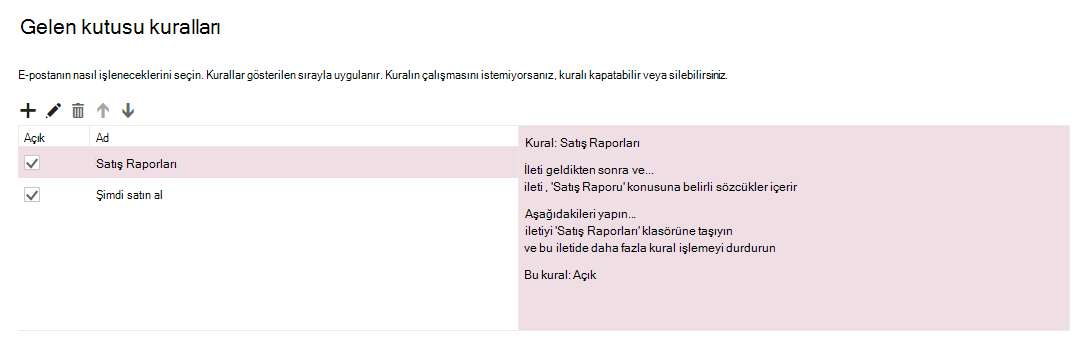
Daha fazla kuralın işlenmesi nasıl durdurulur?
Not: Yönergeler gördüklerinizle uyuşmuyorsa Web üzerinde Outlook’un eski bir versiyonunu kullanıyor olabilirsiniz. Klasik Web üzerinde Outlook yönergelerini deneyin.
-
Sayfanın en üstünde Ayarlar 'i seçin.
-
Posta > Kurallar'ı seçin.
-
Daha fazla kural işlemeyi durduruygulamak istediğiniz kuralın yanındaki

-
İçin daha fazla kural işlemeyi durduronay kutusunu seçin.
Klasik Web üzerinde Outlook yönergeleri
-
Sayfanın üst kısmında Ayarlar

-
Sol taraftaki Seçenekler gezinti bölmesinde, Posta > Otomatik işleme > Gelen Kutusu ve süpürme kuralları’nı seçin.
-
Daha fazla kural işlemeyi durdur uygulamak ve

-
İçin daha fazla kural işlemeyi durdur onay kutusunu seçin ve Tamam' ı seçin.
Ayrıca Bkz
Web üzerindeki Outlook’ta gelen kutusu kurallarını kullanarak e-postaları düzenleme










